Päivitettäessä ohjainta Laitehallinta Windows 10 -laitteessasi saatat huomata ärsyttävän virhesanoman: ”Windows on törmännyt virheeseen laiteajuriohjelmiston asennuksessa”. Jos näet tämän virhesanoman, Windows ei tarkista ohjaimen allekirjoitusta. On merkittävä tapa korjata tämä ongelma. Noudata yksinkertaisesti alla mainittuja korjauksia, niin ongelma poistuu hetkessä.
Korjaus 1 - Poista ohjaimen allekirjoituksen pakottaminen käytöstä
Kuten olemme aiemmin keskustelleet, että tähän ongelmaan liittyy kuljettajan allekirjoitusongelma, sen poistamisesta pitäisi olla apua.
1. Hae "Edistynyt käynnistys“.
2. Napsauta sen jälkeenMuuta edistynyttä käynnistystä”-Vaihtoehto.

3. Napsauta sittenKäynnistä uudelleen nyt“.
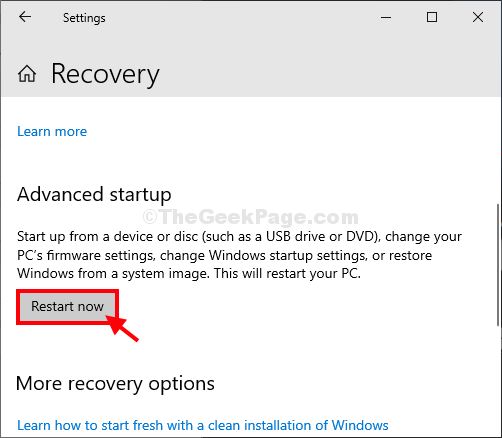
Näet, että tietokoneesi on käynnistynyt Windowsin palautus -tilassa.
4. Napsauta sen jälkeenVianmääritys”Ongelman vianmääritystä varten.

5. Napsauta sittenEdistyneet asetukset“.

7. vuonna Edistyneet asetukset napsauta "Käynnistysasetukset“.

8. Oikeassa alakulmassa huomaat “Uudelleenkäynnistää“.
9. Klikkaa sitä.

10. Järjestelmä käynnistyy Käynnistysasetukset ikkuna.
11. Paina sen jälkeenF7”Poista ohjaimen allekirjoituksen pakottaminen käytöstä“.
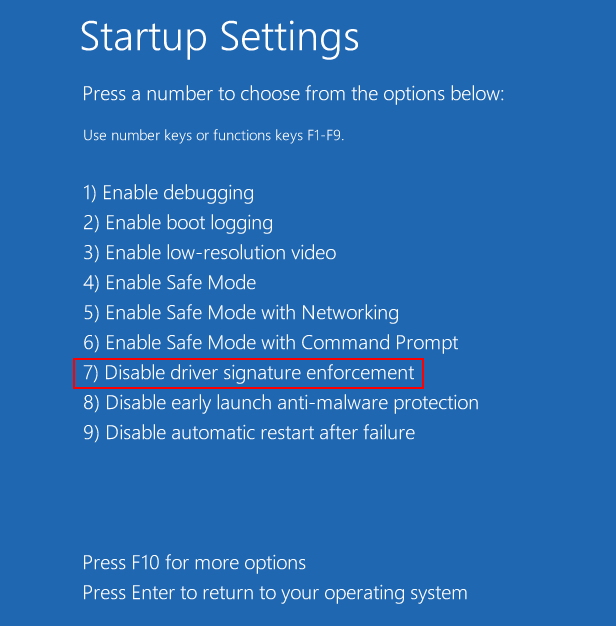
12. Heti kun napsautatF7”Avain, tietokone käynnistyy tähän erityistilaan.
Kun olet työpöydän näytöllä, avaa Laitehallintaja asenna ohjain uudelleen.
MERKINTÄ–
Kun asennat uudempaa ohjainta, saatat huomata Windowsin suojaus lippuvaroituksen nostaminen "Windows ei voi vahvistaa tämän ohjainohjelmiston julkaisijaa". Napsauta sittenAsenna tämä ohjainohjelmisto Anyway ”.
Korjaa 2 - Yritä päivittää ohjain manuaalisesti
Jos kohtaat ongelmia ohjaimen päivittämisessä säännöllisesti, kokeile tätä korjausta ~
1. Lataa ensin vaadittu ohjain valmistajan verkkosivustolta.
2. Sitten tallenna se tietokoneellesi. Huomaa ladatun ohjaimen sijainti.
3. Oikealla painikkeella Windows-kuvakkeessa ja napsauta sittenLaitehallinta“.

4. Kun Laitehallinta ikkuna tulee näkyviin, laajenna osio ja oikealla painikkeella ohjaimessa, jonka haluat päivittää. Napsauta sittenPäivitä ohjain“.
(Esimerkki- Olemme vain päättäneet päivittää näytönohjaimen. Napsauta siis hiiren kakkospainikkeella näytönohjainta ja napsauta sitten "Päivitä ohjain".)

3. Valitse itse ohjain napsauttamallaSelaa tietokonettani ohjainohjelmistojen löytämiseksi“.
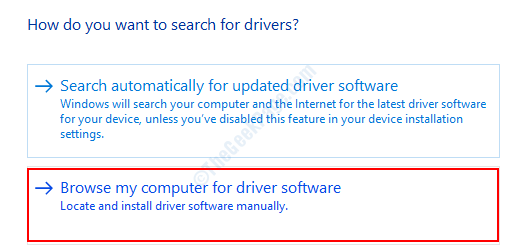
4. Napsauta sittenSelaa“.
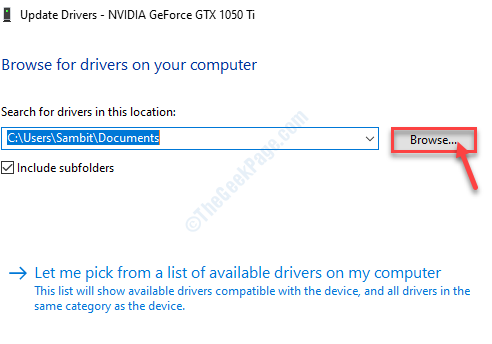
5. Siirry nyt Selaa kansiota -ikkunassa kansioon, johon sinulla on ladattu ohjain.
6. Napsauta sittenOK“*.
7. Napsauta vainSeuraava”Aloittaaksesi asennuksen.
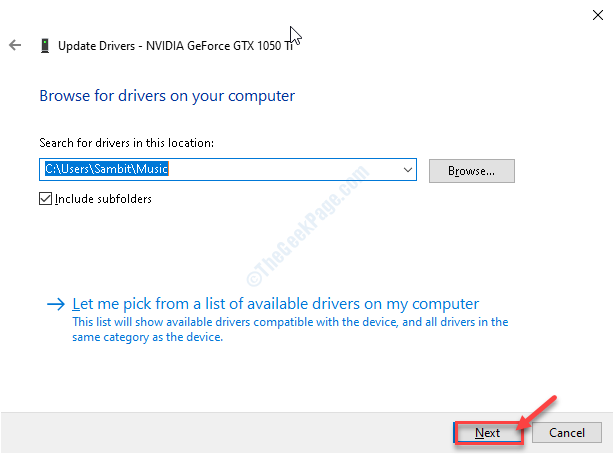
Tämän pitäisi ratkaista ongelma.
*MERKINTÄ–
Jos et voi ladata ohjainta, voit valita WinSxS-kansion tietokoneeltasi.
1. Kun Selaa kansiota -paneeli avautuu, siirry tähän sijaintiin
C: \ Windows \ WinSxS
2. Napsauta sen jälkeen vainOK“.
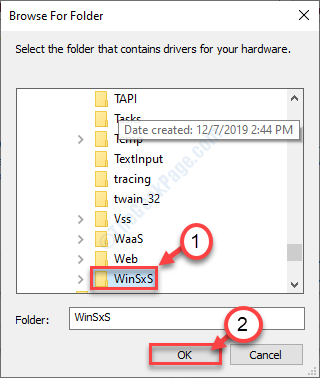
Windows asentaa uusimman ohjaimen WinSxs-kansiosta.
![Epson-skannerin ohjaimen asentaminen [Pikaopas]](/f/aa16efc4c752eef3b3c754daf59e5480.jpg?width=300&height=460)

